Wildfire Delineation モデルは、ArcGIS Pro の Image Analyst ツールボックスからアクセスできる [ディープ ラーニングを使用したピクセルの分類 (Classify Pixels Using Deep Learning)] ツールで使用できます。 入力画像が、サポートされている構成を満たしていることを確認し、以下の手順で土地区画を抽出します。
画像の推奨構成
以下の画像構成をお勧めします。
Wildfire Delineation モデルは、ラスター プロダクト、モザイク データセット、またはイメージ サービスの形式の Sentinel-2 L2A マルチスペクトル画像で使用できます。
ラスター プロダクトを使用する場合は、画像をマップに追加する際に、必ず BOA Reflectance プロダクトを選択します。 モザイク データセットを使用する場合は、モザイクを作成する際に、必ず Sentinel-2 ラスター タイプと BOA Reflectance 処理テンプレートを選択します。 このモザイク データセットは、イメージ サービスとして公開することも、入力として使用することもできます。
入力のビット深度が [符号なし 16 ビット] で、処理テンプレートが [None] に設定されていることを確認します。 MDCSMosaic (Dataset Configuration Script) を使用して、モザイク データセットの作成、構成、データ入力を自動化できます。
山火事の検出
以下の手順で画像から山火事を検出します。
- 次のプロダクト タイプに応じてデータを準備します。
- ラスター プロダクト
- Sentinel-2 L2A データが格納されているフォルダーを参照します。 フォルダーを展開して、ラスター プロダクトを見つけます。
- MTD_MSIL2A.xml ファイルとして指定されたラスター プロダクトを展開し、[BOA 反射率] から生成されたラスター データセットを選択します。
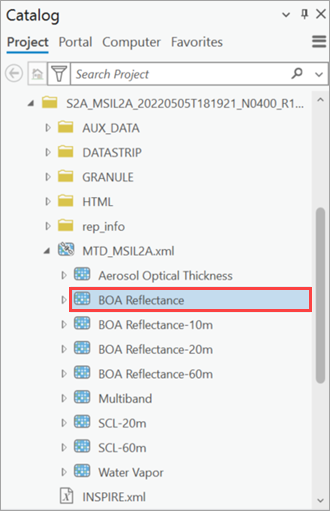
- モザイク データセット
- [モザイク データセットの作成 (Create Mosaic Dataset)] ジオプロセシング ツールを使用して、モザイク データセットを作成します。 [パラメーター] タブで、次のように変数を設定します。
- [出力場所] - ジオデータベースを選択します。
- [モザイク データセット名] - モザイク データセット名を設定します。
- [座標系] - 出力モザイク データセットの座標系を選択します。
- [プロダクト定義] - [なし] を選択します。
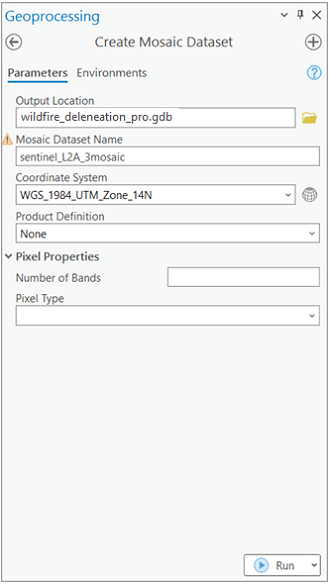
- モザイク データセットにラスター データを追加するには、[モザイク データセットにラスターを追加 (Add Rasters To Mosaic Dataset)] ジオプロセシング ツールを開きます。 [パラメーター] タブで、次のように変数を設定します。
- [モザイク データセット] - 入力モザイク データセットを選択します。
- [ラスター タイプ] - ドロップダウン リストから [Sentinel-2] を選択します。
- [処理テンプレート] - ドロップダウン リストから [BOA 反射率] を選択します。
- [入力データ] - ドロップダウン リストから [ファイル] を選択し、.SAFE ファイルを参照して追加します。
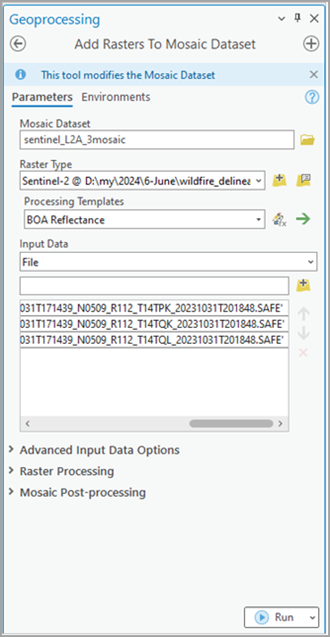
- [実行] をクリックします。
- データを処理するには、Wildfire Delineation モデルをダウンロードし、イメージ レイヤーを ArcGIS Pro に追加したことを確認します。
- 対象地域にズームするか、Sentinel-2 L2A 12 バンド画像のタイル全体を使用します。
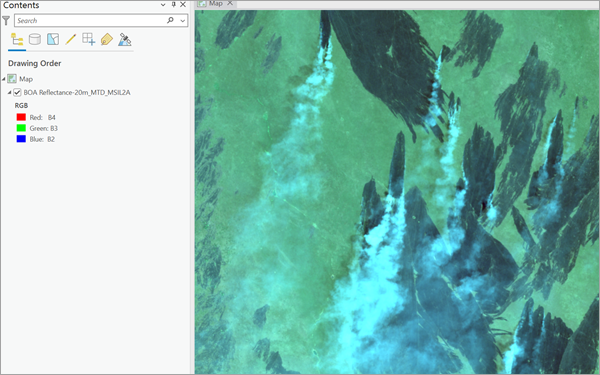
- [解析] タブの [ツール] を参照します。

- [ジオプロセシング] ウィンドウの [ツールボックス] タブをクリックして [Image Analyst ツール] を選択し、[ディープ ラーニング] の [ディープ ラーニングを使用したピクセルの分類 (Classify Pixels Using Deep Learning)] ツールを参照します。
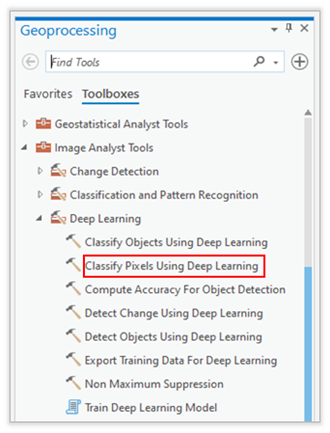
- [パラメーター] タブで、次のように変数を設定します。
- [入力ラスター] - 前述の画像を選択します。
- [出力ラスター データセット] - 検出されたオブジェクトを含む出力フィーチャクラスを設定します。
- [モデル定義] - 事前トレーニングされた、または微調整されたモデルの .dlpk ファイルを選択します。 このユース ケースでは、前にダウンロードした Wildfire Delineation モデルを使用します。
- [引数] (オプション) - 必要に応じて引数の値を変更します。
- [閾値] - この閾値よりも信頼度スコアが高い検出が、結果に追加されます。 可能な値の範囲は 0 ~ 1.0 です。 推奨値は 0.3 ~ 0.5 です。 ただし、異なる地形では異なる閾値が使用される可能性があります。
- [radiometric_offset_correction] - Sentinel 2 L2A 画像において、2022 年 1 月 25 日以降に取得されたイメージで -1000 に設定された放射量オフセットを補正します。 そのため、2022 年 1 月以前のデータについては False のままにしておきます。 2022 年 1 月以降のデータについては、まずデータ プロバイダーがオフセットをすでに適用しているかどうかを確認します。たとえば、AWS データの場合は放射量オフセットは補正されているため、再度補正を行う必要はありません。そのため、パラメーターを False のままにしておきます。 しかし、Microsoft Azure や Copernicus のようなソースからの 2022 年 1 月以降のデータでは、どちらも放射量オフセット補正が必要であるため、パラメーターを True に設定します。 ただし、2022 年 1 月以降のデータの例外として、暗いエリアについては、オフセット補正を False にすることをお勧めします。
- [predict_background] - True を設定した場合、背景クラスも分類されます。
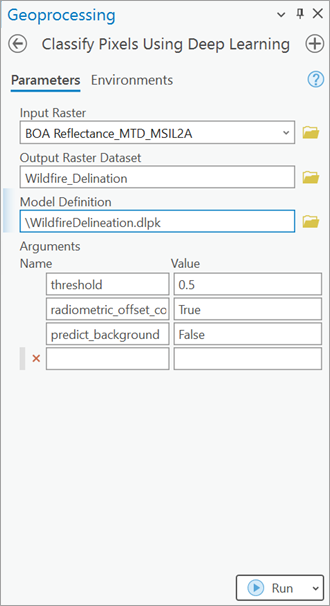
- [環境] タブで、次のように変数を設定します。
- [処理範囲] - ドロップダウン メニューから [現在の表示範囲] または他の選択肢を選択します。
- [セル サイズ] (必須) - 値を [10] (メートル) に設定します。
必要なラスター解像度は 10 メートルです。
- [プロセッサー タイプ] - [CPU] または [GPU] を選択します。
可能であれば [GPU] を選択し、[GPU ID] に、使用する GPU を指定することをお勧めします。
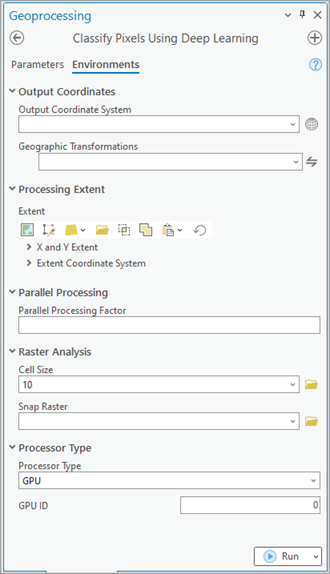
- [実行] をクリックします。
処理が終了するとただちに、山火事の作図を含む出力レイヤーがマップに追加されます。
